Ihr nutzt Microsoft Edge als euren bevorzugten Webbrowser und habt Probleme mit Cookies? Keine Sorge, wir werden euch Schritt für Schritt zeigen, wie ihr Cookies in Microsoft Edge aktivieren könnt. Cookies sind kleine Textdateien, die von Websites auf eurem Computer gespeichert werden und verschiedene Funktionen erfüllen, von der Verbesserung der Benutzererfahrung bis zur Verfolgung eurer Aktivitäten im Internet. Das Aktivieren von Cookies kann also wichtig sein, um bestimmte Websites ordnungsgemäß zu nutzen. Erfahrt in diesem Artikel, wie ihr dies in Microsoft Edge durchführt.
Was sind Cookies und warum sind sie wichtig?
Bevor wir uns in die Details des Aktivierens von Cookies begeben, werfen wir einen kurzen Blick darauf, was Cookies eigentlich sind und warum sie in der Online-Welt so relevant sind.
Cookies sind kleine Datenpakete, die von den von euch besuchten Websites auf eurem Computer oder Gerät gespeichert werden. Sie enthalten Informationen über eure Aktivitäten auf der Website und ermöglichen es der Website, euch zu erkennen und bestimmte Funktionen bereitzustellen. Hier sind einige wichtige Gründe, warum Cookies wichtig sind:
- Speicherung von Anmeldedaten: Cookies ermöglichen es euch, auf Websites angemeldet zu bleiben, ohne euch jedes Mal erneut anmelden zu müssen.
- Personalisierte Erfahrung: Websites können eure Vorlieben und Einstellungen speichern, um euch eine personalisierte Erfahrung zu bieten.
- Warenkorb in Online-Shops: In Online-Shops werden Cookies verwendet, um euren Warenkorb zu speichern und eure Einkaufsdaten zu verwalten.
- Verfolgung von Besucherstatistiken: Website-Betreiber nutzen Cookies, um Besucherstatistiken zu sammeln und die Leistung ihrer Website zu analysieren.
Jetzt, da ihr wisst, warum Cookies wichtig sind, schauen wir uns an, wie ihr sie in Microsoft Edge aktivieren könnt.
Schritt-für-Schritt-Anleitung zum Aktivieren von Cookies in Microsoft Edge
Folgt diesen einfachen Schritten, um Cookies in Microsoft Edge zu aktivieren:
Schritt 1: Öffnet Microsoft Edge
Stellt sicher, dass ihr Microsoft Edge auf eurem Computer gestartet habt.
Schritt 2: Öffnet die Einstellungen
Klickt auf das Menüsymbol in der oberen rechten Ecke von Microsoft Edge (drei horizontale Punkte) und wählt „Einstellungen“ aus dem Dropdown-Menü.
Schritt 3: Geht zu den erweiterten Einstellungen
Scrollt in den Einstellungen nach unten und klickt auf „Cookies und Webseitenberechtigungen„.
Schritt 4: Cookies aktivieren
Unter „Cookies und gespeicherte Daten“ findet ihr die Option „Verwalten und Löschen von Cookies und Webseitedaten„. Stellt sicher, dass der Schalter neben „Zulassen, dass Websites Cookiedaten speichern und lesen (empfohlen)“ aktiviert ist. Dies erlaubt Microsoft Edge, Cookies von Websites zu empfangen und zu speichern. Alternativ den folgenden Link in die Adresszeile des Browsers einfügen: edge://settings/content/cookies
Herzlichen Glückwunsch! Ihr habt erfolgreich Cookies in Microsoft Edge aktiviert.
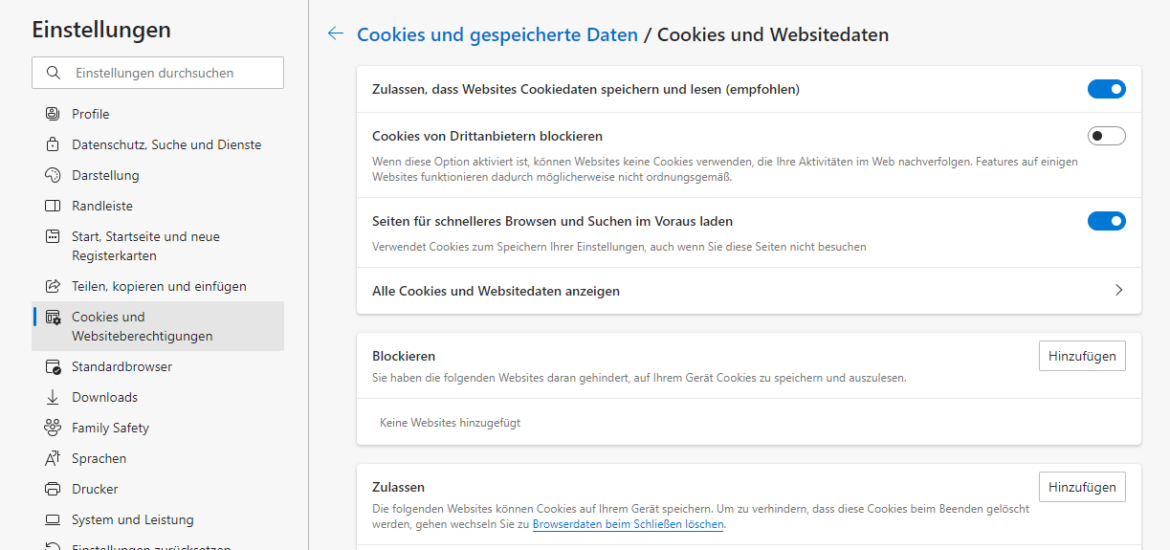
Zusätzliche Tipps und Überlegungen
Hier sind einige zusätzliche Tipps und Überlegungen im Zusammenhang mit Cookies und ihrer Aktivierung in Microsoft Edge:
1. Cookies von Drittanbietern
Ihr könnt auch entscheiden, ob ihr Cookies von Drittanbietern zulassen möchtet. Diese Cookies werden von anderen Websites gesetzt als derjenigen, die ihr gerade besucht. Dies kann die Privatsphäre betreffen, daher solltet ihr diese Option sorgfältig abwägen.
2. Löschen von Cookies
Ihr könnt auch Cookies in Microsoft Edge löschen, wenn ihr dies wünscht. Geht dazu zu den Einstellungen > Datenschutz, und wählt die Option „Daten löschen“ aus. Dort könnt ihr auswählen, welche Daten, einschließlich Cookies, gelöscht werden sollen.
3. Datenschutz und Sicherheit
Denkt daran, dass das Aktivieren von Cookies auch Sicherheits- und Datenschutzüberlegungen mit sich bringt. Achtet darauf, vertrauenswürdigen Websites zu erlauben, Cookies zu setzen, und bleibt wachsam in Bezug auf potenziell schädliche Websites.
Fazit
Cookies sind ein wesentlicher Bestandteil des modernen Internets und ermöglichen personalisierte und reibungslose Online-Erfahrungen. Das Aktivieren von Cookies in Microsoft Edge ist ein einfacher Vorgang, der euch hilft, Websites optimal zu nutzen. Nutzt diese Schritt-für-Schritt-Anleitung, um Cookies in Microsoft Edge zu aktivieren und das Beste aus eurem Browsing-Erlebnis herauszuholen.
Ich bin seit mehreren Jahren als leidenschaftlicher ITler unterwegs. Schreibe gerne über Windows und WordPress-Themen & Co. auf der Seite. Darüber hinaus bin ich seit 2008 als selbständiger SEO-Berater tätig. Also falls ihr Beratung in Sachen PC oder SEO braucht, gerne kontaktieren🙂
Wir hoffen, unsere Artikel konnten euch bei eurer Problemlösung helfen? Wenn ihr unsere Arbeit unterstützen möchtet, würden wir uns über eine kleine PayPal-Kaffeespende freuen. Vielen Dank!